إذا كانت إشعارات ويندوز 10 تسبب لك التشتت، يمكنك إيقافها والتحكم بها ببساطة.
طريقة تعطيل جميع إشعارات ويندوز 10
يسمح لك نظام الإعدادات في ويندوز 10 بالتحكم بالإشعارات، للوصول إلى الإعدادات إنقر على أيقونة “الإعدادات” (Settings) والتي تظهر على شكل مسنن في قائمة إبدأ.
يمكنك أيضاً الضغط على مفتاحي Win+I معاً.
انتقل في نظام الإعدادات إلى القسم “النظام” (System) ثم انقر على “الإشعارات والإجراءات” (Notifications & actions)
لإخفاء جميع الإشعارات في جميع تطبيقات النظام قم بإيقاف خيار “الحصول على إشعارات من التطبيقات ومن المرسلين الآخرين” (Get notifications from apps and other senders)
سيمنع تعطيل هذا الخيار ظهور إشعارات ويندوز سواء من متجر التطبيقات أو تطبيقات سطح المكتب التقليدية.
يمكنك أيضاً تعطيل وتشغيل أنظمة الإشعارات بشكل فردي مثل:
إظهار الإشعارات في وضع قفل الشاشة Show notifications on the lock screen – إظهار التذكيرات والمكالمات الصوتية الواردة في وصعية قفل الشاشة Show reminders and incoming VoIP calls on the lock screen – إخفاء الإشعارات في وضع مضاعفة الشاشة Hide notifications when I’m duplicating my screen – الحصول على نصائح واقتراحات وأفكار حول نظام ويندوز Get trip, tricks, suggestions as you use Windows
طريقة تعطيل إشعارات ويندوز لتطبيقات محددة
لتعطيل الإشعارات الخاصة بتطبيق محدد، انتقل إلى القسم “النظام” (System) ثم انقر على “الإشعارات والإجراءات” (Notifications & actions)
مرر للأسفل نحو “الحصول على إشعارات من هؤلاء المرسلين” (Get notifications from these senders)
تظهر لك هنا تطبيقات ويندوز وتطبيقات المتجر وتطبيقات سطح المكتب التقليدية، والتي تقوم بإرسال الإشعارات.
يمكنك إيقاف ما تريده من الإشعارات.
هذه الخيارات تسمح بإيقاف إشعارات ويندوز الأساسية، لكن هناك إشعارات مخصصة ترسلها بعض التطبيقات، هذه التطبيقات لديها خيارات خاصة ضمن إعداداتها لإيقاف وتشغيل الإشعارات.
إيقاف إشعارات ويندوز بشكل مؤقت:
يمكن إبقاف إشعارات ويندوز 10 بشكل مؤقت من خلال الميزة الجديدة “ساعات الهدوء” (Quiet Hours)
يعمل إعداد ساعات الهدوء على عدم إزعاجك بالإشعارت في ساعات محددة افتراضياً بين منتصف الليل وحتى السادسة صباحا،
في ما يلي كيفية تشغيل هذا الإعداد أو إيقاف تشغيله:
حدّد أيقونة “مركز الصيانة” (Action Center) في شريط المهام.
حدّد ساعات الهدوء Quiet Hours لإيقافه أو تشغيله. (قد تحتاج إلى تحديد توسيع Expand إذا لم يظهر هذا الخيار).
اقرأ أيضاً: طريقة إنشاء وتثبيت أيقونة قرص خارجي في شريط مهام ويندوز
مدرسة زاد
زاهر هاشم










































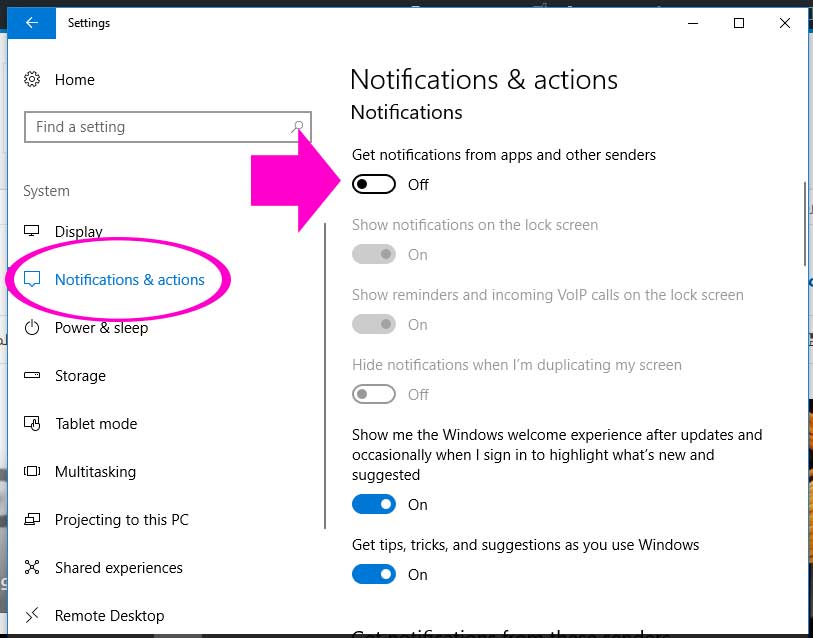
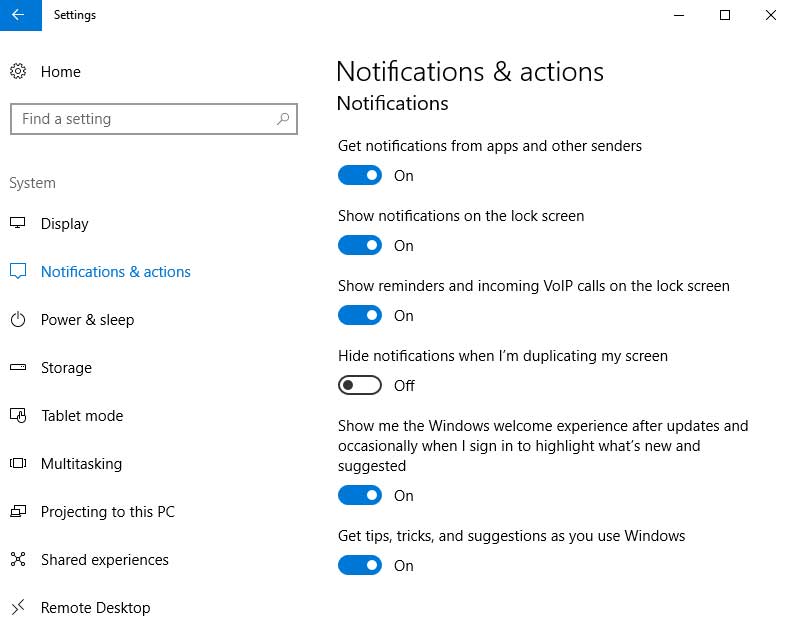
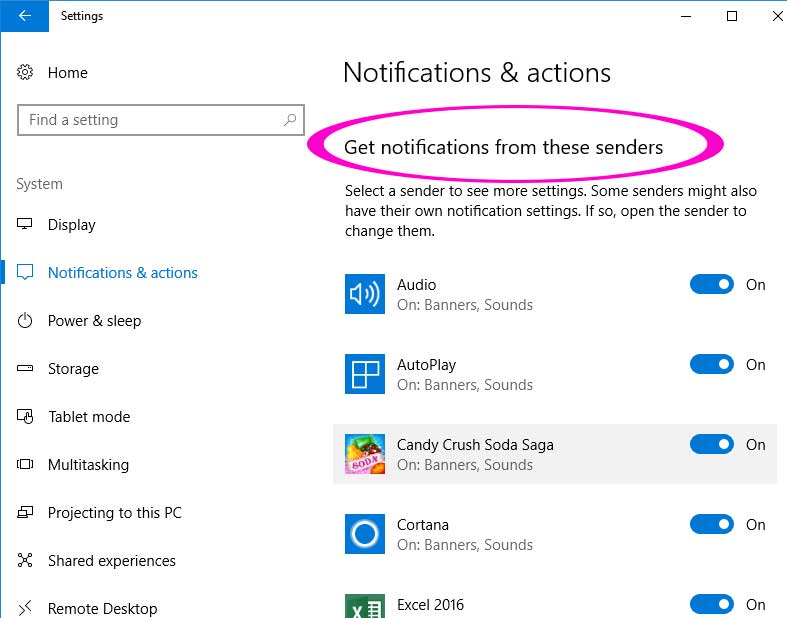
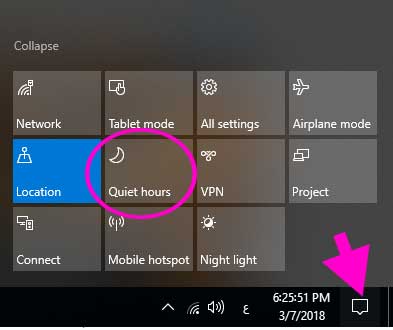

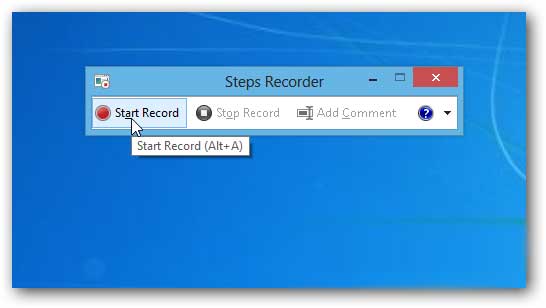
ممتاز ومشكورين